效果演示:
Flash中必不可少的就是帧了,用帧做出来的帧动画也是相当精美的。下面,先介绍下帧的类型:
如下图,空白要害帧:由一个空心圆圈白色底组成的。这类帧,表示里面没有任何东西,空白的,一点内容都没有;空白帧:是从要害帧后面开始算的,这个,表示延长了这一空白要害帧;要害帧:由一个黑色圆心灰色底组成,这一类帧,是有内容的帧,一个要害帧可以是一种内容,在做一些精细的动画时,如眨眼,就可以用两个要害帧来做,非常方便~
帧:是在要害帧后面开始算的,这个就跟前面说的空白帧一样,都是起到延长要害帧的作用,就像前面说的眨眼,假如只是单单两帧不停的转换,就会眨得很快,这里候,帧就起到作用了,一个要害帧后面的所有帧,都和这一要害帧是一样内容的。
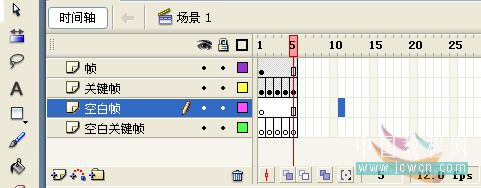
下面就通过一个小实例来更深的了解下这些帧吧,就拿上面说到的眨眼睛来讲吧。^0^
新建一个Flash文档,一般来讲,对于新建的文档,假如有必要的话,就设置下属性,没必要的话,一般都按默认的就可以了。
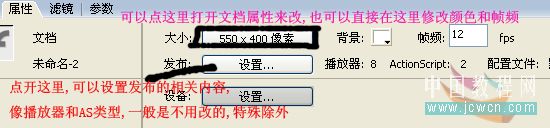
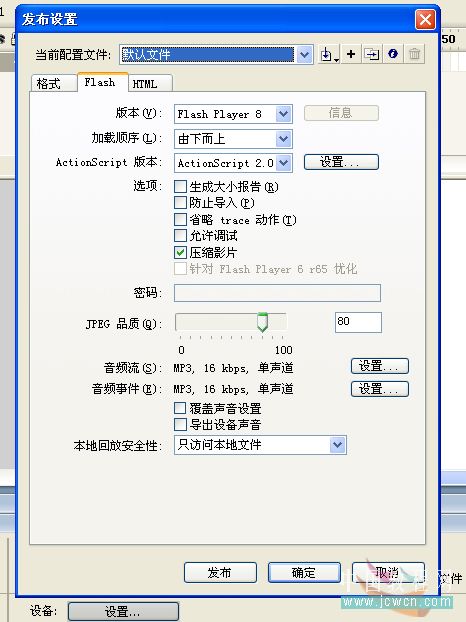
一般只是改变文档的高和宽,标题也可以打上自己想好的名称,背景色也一样根据自己设定好的来选,帧频默认是12,标尺单位默认为像素,一般都不去改它,但有时也可以根据需要修改的。
帧频所填的数,即表示多少帧为一秒,像默认12,那么就是12帧为一秒。一般不要设置太低,也不要设置太高,太低了,动画会显得不连贯,太高又闪得太快了,细节变得不清楚了。默认的12帧就很好。
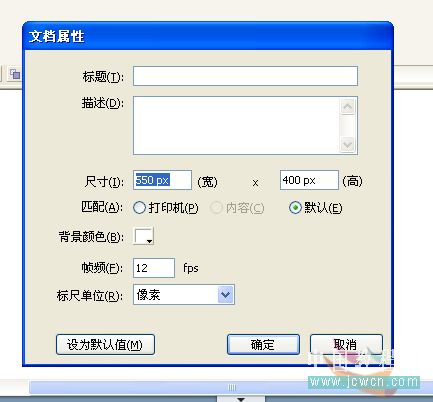
很多时候,都以默认形式来做就够了,最多就是改变下文档的高和宽,其它的选项一般不用改也行的。因为背景色虽然在这里设置了,但过程中,要改变颜色还是不方便的,一改就全改了,所以,在文档中直接建个新图层来弄背景比较方便~
好了,回到帧上,新建的文档和新建的图层,第一帧都是空白要害帧。

先把默认的图层1重命名为眨眼睛,在做动画的时候,给图层重命名是一个良好的习惯,这样方便在做到图层多的时候,不会弄乱了。

好了,在第一帧画上眼睛先,空白要害帧一但有内容,就自动变成要害帧了的。把画好的眼睛选起来,按CTRL+G组合下。

在第2帧上右击,插入要害帧,或是直接按F6,这里,会发现,原来的眼睛还在,没关系,在原来的眼睛的位置再画上闭着的眼睛,把原来睁着的眼睛删掉。

好了,这时候按Ctrl+Enter测试下,是不是发现,这,眨得好快,几乎看不出来了。
是了,因为12帧为一秒,这一秒要帧多少下了,能看得出才怪了,所以,下面就要用到帧了~ 因为我们画好了的,那就用鼠标左键点住第2帧不放,往后拉,发现了没有,第1帧和原来的第2帧中间自动延长了帧,也就是自动插入了帧。

再测试下发现这回好多了,就是,这眨下去后一闪就恢复了,那么,也在原来的第2帧后面插入两帧使其更自然吧。像我这里,15帧是闭着眼睛的,那么,我在17帧按F5插入帧,或是右击插入帧就可以了。

这时再测试下~嗯,是不是像眨眼睛的了呢~
| Word教程网 | Excel教程网 | Dreamweaver教程网 | Fireworks教程网 | PPT教程网 | FLASH教程网 | PS教程网 |
| HTML教程网 | DIV CSS教程网 | FLASH AS教程网 | ACCESS教程网 | SQL SERVER教程网 | C语言教程网 | JAVASCRIPT教程网 |
| ASP教程网 | ASP.NET教程网 | CorelDraw教程网 |
 QQ:2693987339(点击联系)购买教程光盘
QQ:2693987339(点击联系)购买教程光盘